تعد قوائم المهام طريقة رائعة لإنجاز المهام ، Windows يأتي الإصداران 10 و 11 مع تطبيق لمساعدتك في ذلك ، Microsoft To Do. يضيف أحدث إصدار من التطبيق دعمًا لتاريخ الاستحقاق الذكي والتعرف على التذكير.
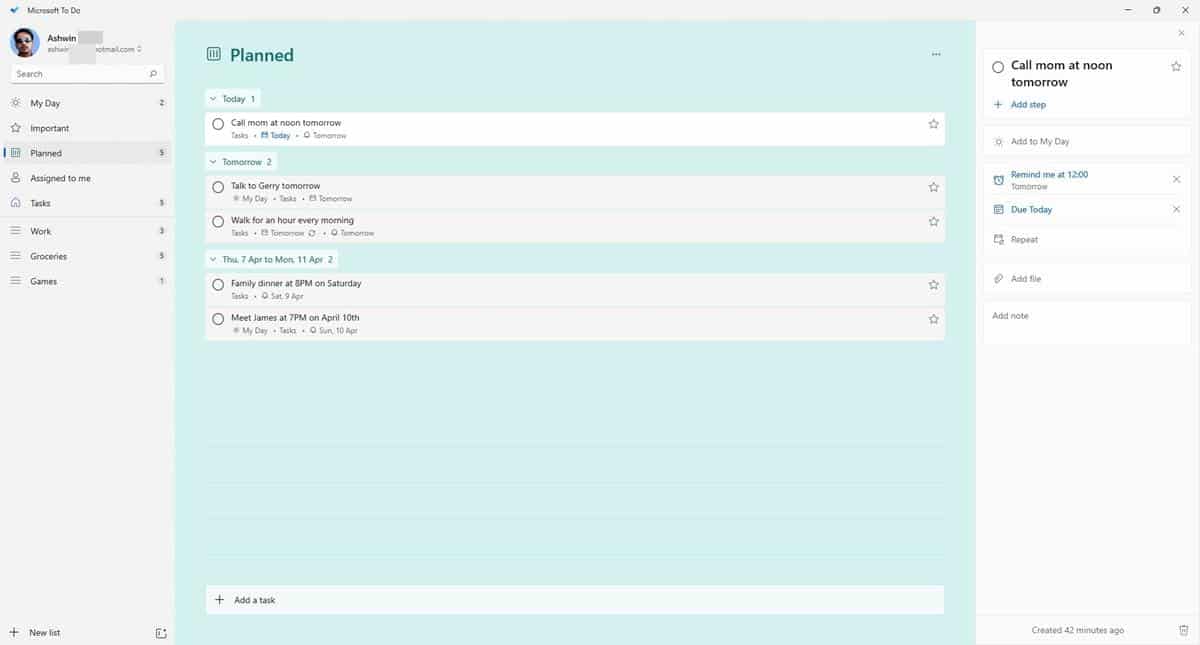
حتى الآن ، كان على المستخدمين استخدام أدوات التقويم والساعة المدمجة ، لتحديد التاريخ والوقت يدويًا لإنشاء التذكيرات والمواعيد وما إلى ذلك. كتابة التفاصيل. وإليك كيف يعمل
كيفية استخدام التعرف على تاريخ الاستحقاق والتذكير الذكي في Microsoft To Do
1. افتح Microsoft To Do وأضف مهمة جديدة.
2. اكتب المهمة التي تريد القيام بها. على سبيل المثال ، اتصل بأمي غدًا.
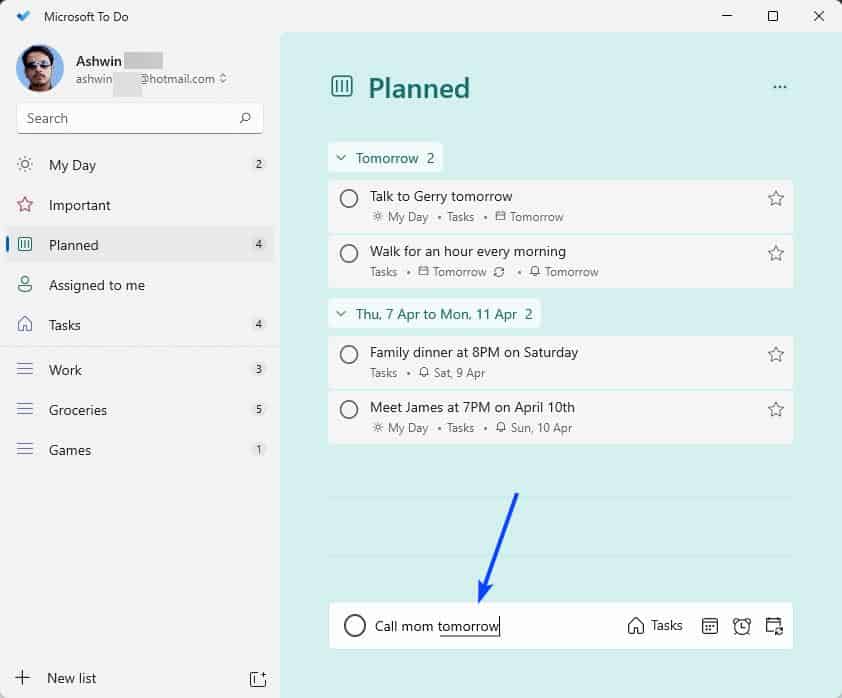
3. اضغط على مفتاح Enter لحفظ مهمتك.
Microsoft To Do قادر على التعرف على الكلمات التي تكتبها ، لتعيين المهمة في الفتحة المناسبة. سيكتشف ما إذا كنت قد أدخلت يومًا من أيام الأسبوع والتاريخ والوقت ، ويميز الكلمات عن طريق وضع خط تحتها. يعرض شريط الإدخال أيضًا أيقونات التقويم والساعة المضمنة ، والتي يمكنك استخدامها لتحرير الفتحة الزمنية للتذكير يدويًا. أو يمكنك اختيار تعديل إعدادات المهمة بعد إنشائها.
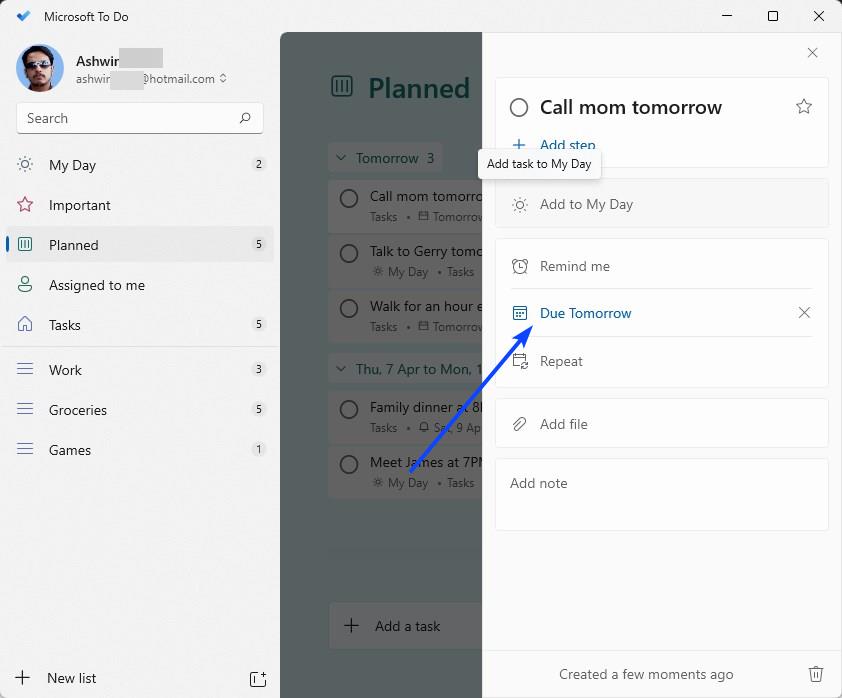
نظرًا لأننا مهتمون بالتعرف على اللغة الطبيعية ، فلنناقش ذلك. عندما تكتب “اتصل بأمي غدًا” ، سيقوم التطبيق تلقائيًا بتعيين تذكير لتنبيهك في تاريخ الاستحقاق الذي اكتشفه ، وهو في هذه الحالة “غدًا”. يمكنك تحسين هذه المهمة بشكل أكبر من خلال ذكر وقت محدد مثل ذلك ، اتصل بأمي ظهرًا غدًا. من خلال إضافة الكلمات “عند الظهر” ، فإنك تخبر Microsoft To Do لتعيين المهمة بحيث يتم تشغيلها بالضبط في الساعة 12 مساءً.
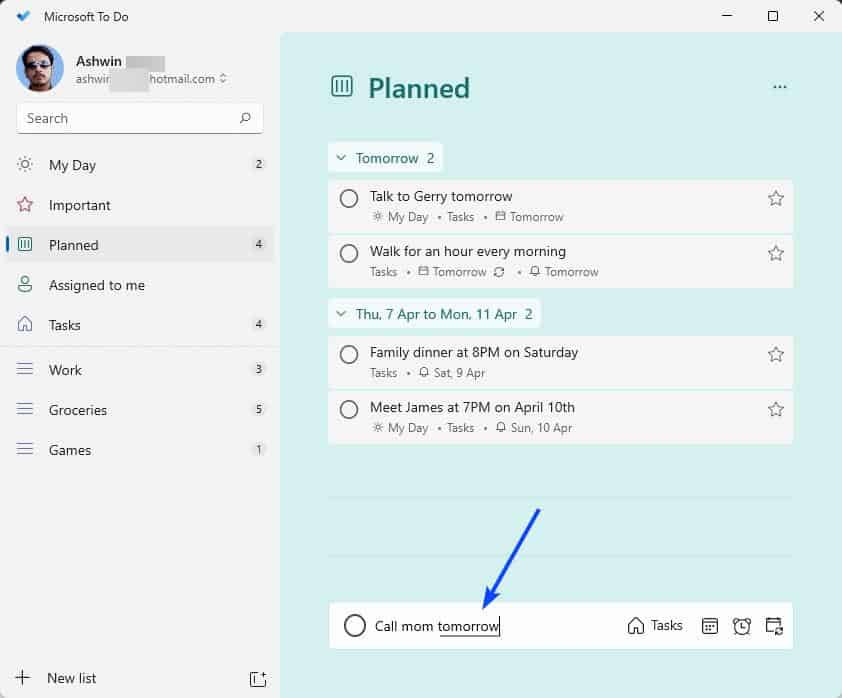
يمكنك اختياريا تحديد الوقت والتاريخ. على سبيل المثال ، انتقل إلى البقالة الساعة 10 صباحًا يوم 7 أبريل ، وسيقوم التطبيق بإنشاء المهمة وفقًا لذلك. يمكن أن يكون هذا مفيدًا لإنشاء مهام حساسة للوقت مثل المواعيد والاجتماعات وما إلى ذلك.
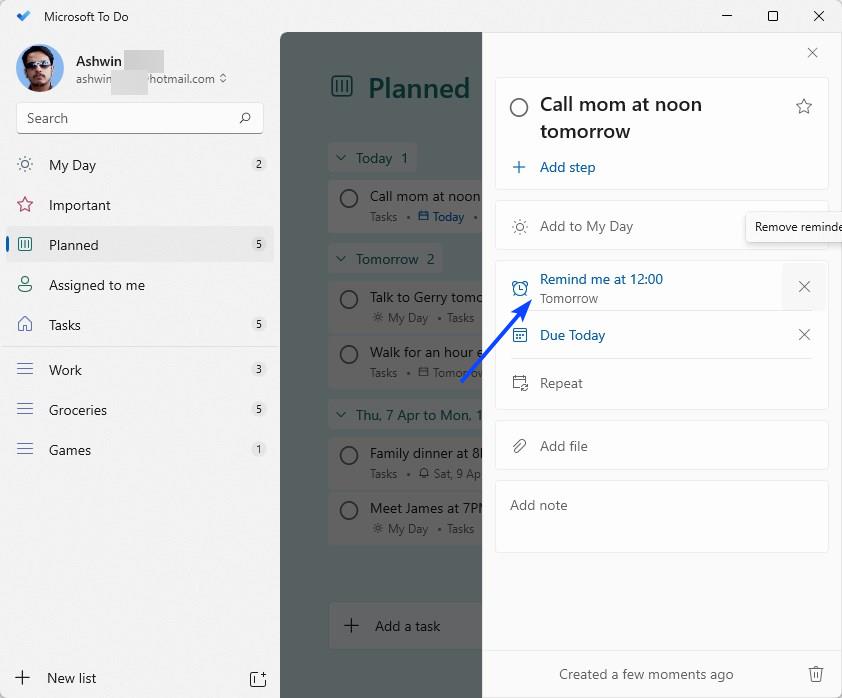
يمكن أيضًا تعيين Microsoft To Do لتكرار المهام. على سبيل المثال المشي لمدة ساعة كل صباح. سيؤدي هذا إلى إنشاء مهمة واجبة متكررة ، والتي ستنبهك في الساعة 6 صباحًا كل يوم. يعد استخدام الكلمة الصحيحة ، مثل الظهر أو المساء أو الليل ، أمرًا مهمًا لأن التطبيق يضبط التنبيه وفقًا لذلك ، تمامًا مثل التنبيهات العادية ، يمكن أيضًا تحديد المهام المتكررة ليتم تشغيلها في وقت محدد من اليوم.
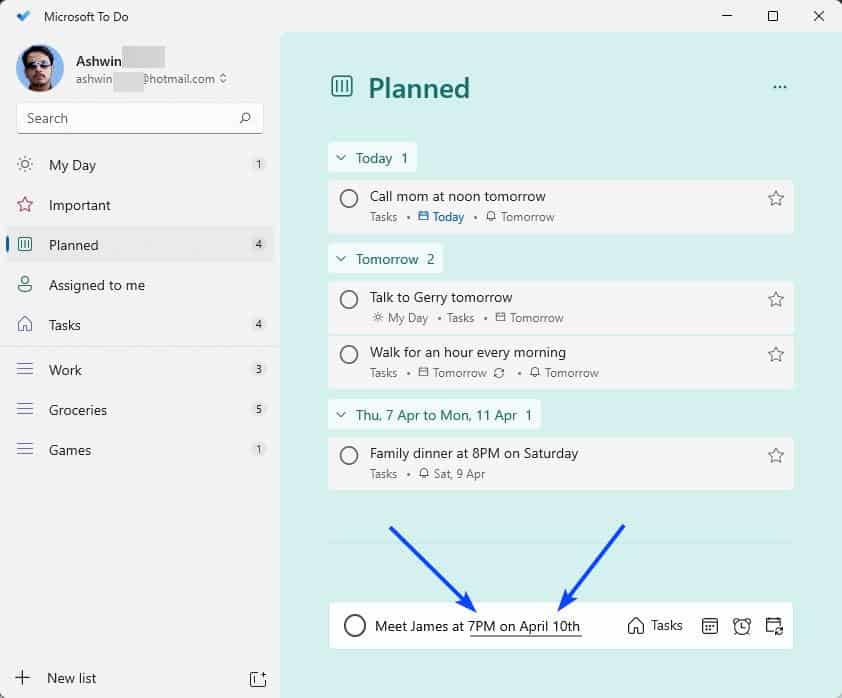
يمكنك استخدام هذه الطريقة لتعيين تنبيهات يومية وأسبوعية وشهرية لدفع الإيجار أو الفواتير ، أو للتذكيرات السنوية مثل أعياد الميلاد واحتفالات الذكرى السنوية والعطلات.
كيفية تعطيل التعرف على التاريخ والوقت الذكي في Microsoft To do
لا تحب الميزة الجديدة؟ تقول Microsoft أنه يمكن للمستخدمين تعطيلها على أساس كل حالة على حدة ، باستخدام مفتاح backspace لإزالة كلمة مميزة كتبتها في شريط إدخال المهام. لن يتعرف التطبيق على الكلمة للاستخدامات المستقبلية. بدلاً من ذلك ، يمكنك تعطيل الخيار تمامًا عن طريق فتح صفحة الإعدادات وتبديل الخيار المسمى “التعرف على التواريخ والأوقات في عناوين المهام”.
التعرف الذكي على التاريخ والوقت في Microsoft To Do متوفر حاليًا للغات الإنجليزية فقط. لقد اختبرت الميزة في الإصدار 2.66.5751.0 من التطبيق.
هل تعتقد أن هذه إضافة مفيدة للتطبيق؟ ما هو برنامج To Do المفضل لديك؟
الإعلانات
